校園網設計
一,需求分析
-
所有主機可以訪問外網
-
主機可以通過域名訪問Web服務器
-
為網絡配置靜態或者動態路由
-
圖書館主機通過DHCP自動獲取IP參數
-
為辦公樓劃分VLAN
-
為所有設備分配合適的IP地址和子網掩碼,IP地址的第二個字節使用學號的后兩位。
二,網絡規劃
2.1基于IP子網劃分VLAN
【配置思路】
創建VLAN,確定每個樓所屬的VLAN。
關聯IP子網和VLAN,實現根據報文中的源IP地址或指定網段確定VLAN。
配置端口加入VLAN,實現基于IP子網的VLAN通過當前端口。
【規劃VLAN表】
LSW1匯聚層交換機:
| 端口號 | 端口類型 | 所屬VLAN | ip |
|---|---|---|---|
| GE 0/0/1 | trunk | VLAN1 | 10.86.8.1 |
| GE 0/0/2 | trunk | VLAN7 | 10.86.7.1 |
| GE 0/0/3 | trunk | VLAN2 | 10.86.2.1 |
| GE 0/0/4 | trunk | VLAN3 | 10.86.3.1 |
LSW2匯聚層交換機
| 端口號 | 端口類型 | 所屬VLAN | ip |
|---|---|---|---|
| GE 0/0/1 | trunk | VLAN1 | 10.86.9.1 |
| GE 0/0/2 | trunk | VLAN4 | 10.86.4.1 |
| GE 0/0/3 | trunk | VLAN5 | 10.86.5.1 |
| GE 0/0/4 | trunk | VLAN6 | 10.86.6.1 |
2.2IP地址規劃
| 地址 | IP地址 | 網關 |
|---|---|---|
| 圖書館 | 10.86.7.2/24 | 10.86.7.1 |
| 行政樓 | 10.86.2.2/24 | 10.86.2.2 |
| 教學樓 | 10.86.3.2/24 | 10.86.3.1 |
| 科技樓 | 10.86.4.2/24 | 10.86.4.1 |
| 公寓樓 | 10.86.5.2/24 | 10.86.5.1 |
| 辦公樓 | 10.86.6.2/24 | 10.86.6.1 |
| DNS服務器 | 10.86.10.2/24 | 10.86.10.1 |
| Web服務器 | 10.86.10.3/24 | 10.86.10.1 |
2.3功能部署與網絡拓撲圖

在連接設備時,選用自動連線,最好將同一相似位置的接口設置一樣,方便后續配置VLAN,IP等。
三,具體配置
3.1配置VLAN
這里首先搭建核心網絡,拓撲圖如下:
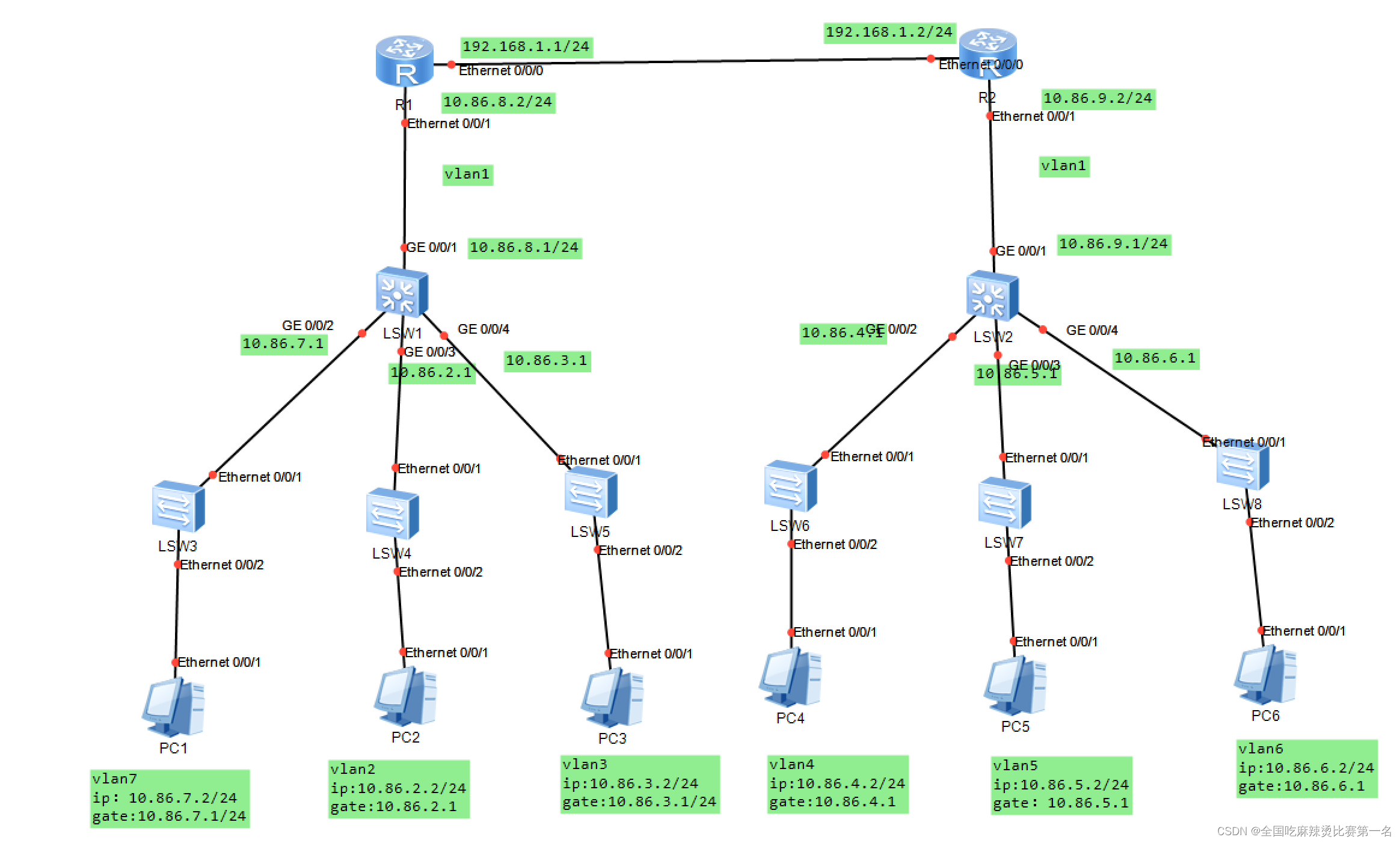
3.1.1配置二層交換機
分別在接入層交換機上配置VLAN,設置入口類型為access,將主機默認vlan設置為配置的vlan,將出口設置為trunk類型,設置出口的vlan為默認的vlan。
注意到配置VLAN為2-7,是因為在匯聚層交換機仍然需要配置相同VLAN2-7,將匯聚層默認的VLAN1用來三層交換機與路由通信。
補充:
-
Access鏈路類型端口:只允許缺省VLAN通過,僅接收和發送一個VLAN的數據幀;一般用于連接用戶設備。
-
Trunk鏈路類型端口:允許多個VLAN通過,可以接收和發送多個VLAN的數據幀;缺省VLAN的以太網幀不帶標簽;一般用于交換機之間連接。
-
Hybrid鏈路類型端口:允許多個VLAN通過,可以接收和發送多個VLAN的數據幀。
以接入層交換機LSW3為例:
vlan batch 7 interface Ethernet 0/0/2 port link-type access port default vlan 7 quit interface Ethernet 0/0/1 port link-type trunk port trunk allow-pass vlan 7 quit
其余5個二層交換機類似。
3.2.2配置三層交換機
以三層交換機LSW1為例,
vlan batch 7 2 3 ? #同時新建三個VLAN:VLAN7,VLAN2和VLAN3 int g0/0/2 port link-type trunk #將GigabitEthernet0/0/2端口設置為trunk類型 vlan 7 port g0/0/2 #將GigabitEthernet0/0/2端口加入VLAN7 q ? int g0/0/3 port link-type trunk #將GigabitEthernet0/0/3端口設置為trunk類型 vlan 2 port g0/0/3 #將GigabitEthernet0/0/3端口加入VLAN2 q ? int g0/0/4 port link-type trunk #將GigabitEthernet0/0/4端口設置為trunk類型 vlan 3 port g0/0/4 #將GigabitEthernet0/0/4端口加入VLAN3 q ? int g0/0/1 port link-type trunk #將GigabitEthernet0/0/1端口設置為trunk類型 port trunk allow-pass vlan all ? ? #GigabitEthernet0/0/3端口允許所有VLAN通過 q #GigabitEthernet0/0/1端口屬于默認VLAN:VLAN1 ? int vlanif 7 ip add 10.86.7.1 24 #設置VLAN7的虛端口IP和掩碼 int vlanif 2 ip add 10.86.2.1 24 #設置VLAN2的虛端口IP和掩碼 int vlanif 3 ip add 10.86.3.1 24 #設置VLAN3的虛端口IP和掩碼 int vlanif 1 ip add 10.86.8.1 24 #設置VLAN1的虛端口IP和掩碼 q ? ip route-static 0.0.0.0 0 10.86.8.2 #加一條默認路由,下一跳是路由器R1的Ethernet0/0/1端口
輸入命令dis current-configuration查看LSW1配置
interface Vlanif1ip address 10.86.8.1 255.255.255.0 # interface Vlanif2ip address 10.86.2.1 255.255.255.0 # interface Vlanif3ip address 10.86.3.1 255.255.255.0 # interface Vlanif7ip address 10.86.7.1 255.255.255.0
3.2配置路由
這里先暫時添加靜態路由。
【R1路由表】
R1的默認路由暫時不配置,后續用于留做整個校園網的出口
ip route-static 10.86.2.0 255.255.255.0 10.86.8.1 ip route-static 10.86.3.0 255.255.255.0 10.86.8.1 ip route-static 10.86.4.0 255.255.255.0 192.168.1.2 ip route-static 10.86.5.0 255.255.255.0 192.168.1.2 ip route-static 10.86.6.0 255.255.255.0 192.168.1.2 ip route-static 10.86.7.0 255.255.255.0 10.86.8.1
【R2路由表】
ip route-static 0.0.0.0 0.0.0.0 192.168.1.1 ip route-static 10.86.4.0 255.255.255.0 10.86.9.1 ip route-static 10.86.5.0 255.255.255.0 10.86.9.1 ip route-static 10.86.6.0 255.255.255.0 10.86.9.1
以R1為例配置:
1.先配置接口IP
vlan 1 #創建VLAN1 q int e0/0/1 ip add 10.86.8.2 24 int e0/0/0 ip add 192.168.1.1 24 q
2.制定規則
acl number 2000 ? ? ? ? ? ? ? ? ? ? ? #添加一條ACL記錄,允許源地址在10.86.0.0/16網段的數據包通過路由器R1 rule 5 permit source 10.86.0.0 0.0.255.255 q
3.配置靜態路由
以添加一條靜態路由為例:
ip route-static 10.86.7.0 24 10.86.8.1 ? ? ? #添加一條靜態路由,要想到達10.86.7.0/16網段,下一跳走交換機的 ? ? ? ? ? ? ? ? ? ? ? ? ? ? ? ? ? ? ? ? ? ? ? ? ? ? GigabitEthernet0/0/1端口
補充:
基本ACL(序號為2000~2999):只根據豹紋的源IP地址信息制定規則。 高級ACL(序號為3000~3999):根據報文的源IP地址信息、目的IP地址信息、IP承載的協議類型、協議的特性等三四層信息制定規則。 二層ACL(序號為4000~4999):根據報文的源MAC地址、目的MAC地址、VLAN優先級、二層協議類型等二層信息制定規則。 用戶自定義ACL(序號為5000~5999):可以以報文的報文頭、IP頭等為基準,制定從第幾個字節開始與掩碼進行與操作,將從報文提取出來的字符串和用戶定義的字符串進行比較,找到匹配的報文
3.3配置主機IP地址
以PC3為例:
IP的主機號都從2開始到254,1用于做網關地址。
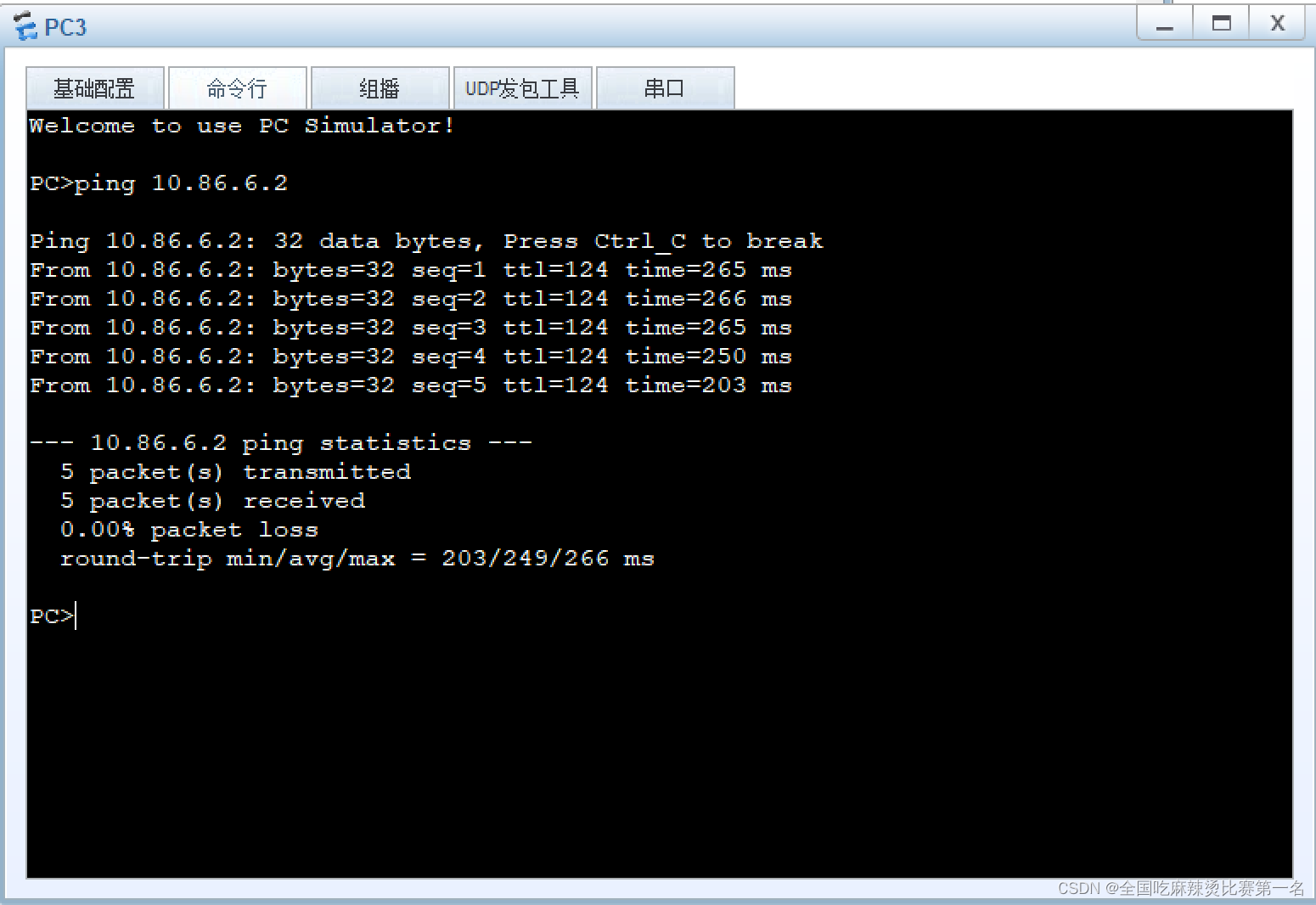
此時測試結果為相互ping通,有時可能剛打開機器,會暫時ping不通,無法找到主機,但是過一會兒就好了。
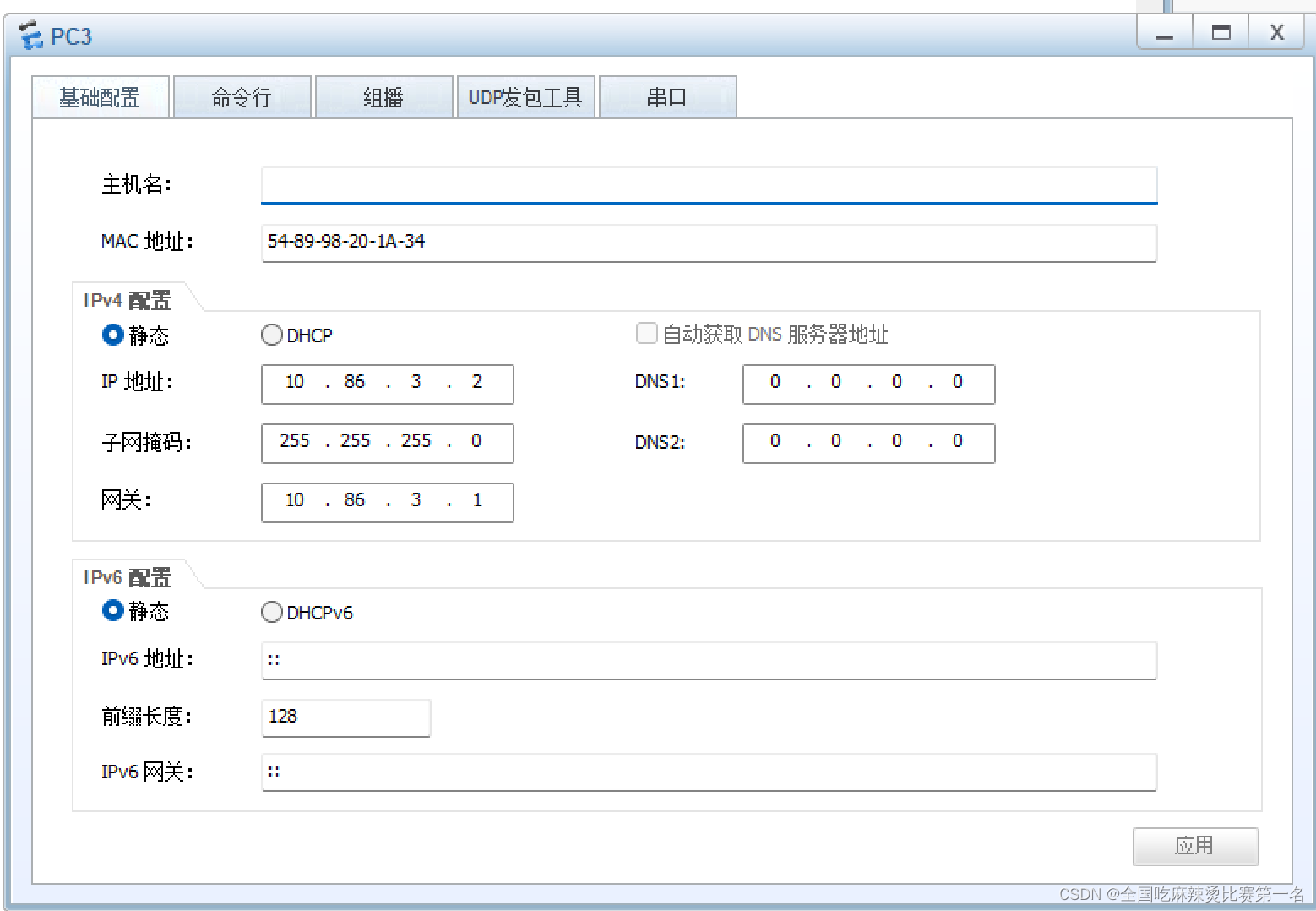
3.4為圖書館開啟DHCP服務
3.4.1配置DHCP服務
DHCP:動態主機配置協議,用來分配IP地址等網絡參數,在路由器,核心交換機,Linux等上面都可以配置DHCP。用戶上網條件:IP地址,網關,DNS。
配置方式有:全局建立地址池方式,基于接口的方式,以及DHCP中繼配置方式(這種完全不了解,應該是在路由上開啟dhcp服務,在核心交換機上配置dhcp中繼)
我們選用第二種基于接口方式,這種方式分配的ip地址網段,是該接口所在的網段IP地址,網關就是這個接口的IP地址。
在LSW1交換機上:
dhcp enable #在LSW1上開啟dhcp服務 interface vlan 7 dhcp select interface dhcp server dns-list 114.114.114.114 223.5.5.5
補充:
1、騰訊 DNS:119.29.29.29、182.254.116.116
2、阿里 DNS:223.5.5.5、223.6.6.6
3、百度 DNS:180.76.76.76
4、114DNS:114.114.114.114、114.114.115.115
5、CNNIC DNS:1.2.4.8、210.2.4.8
6、OneDNS:117.50.11.11、117.50.22.22
7、清華大學 TUNA 協會 DNS 服務器:101.6.6.6
8、谷歌:8.8.8.8
測試DHCP服務
此時將圖書館IPV4配置由靜態IP改為DHCP


3.5添加Web服務器和DNS服務器
修改網絡拓撲:
新增DNS和Web服務器,通過交換機連接到R1路由器上
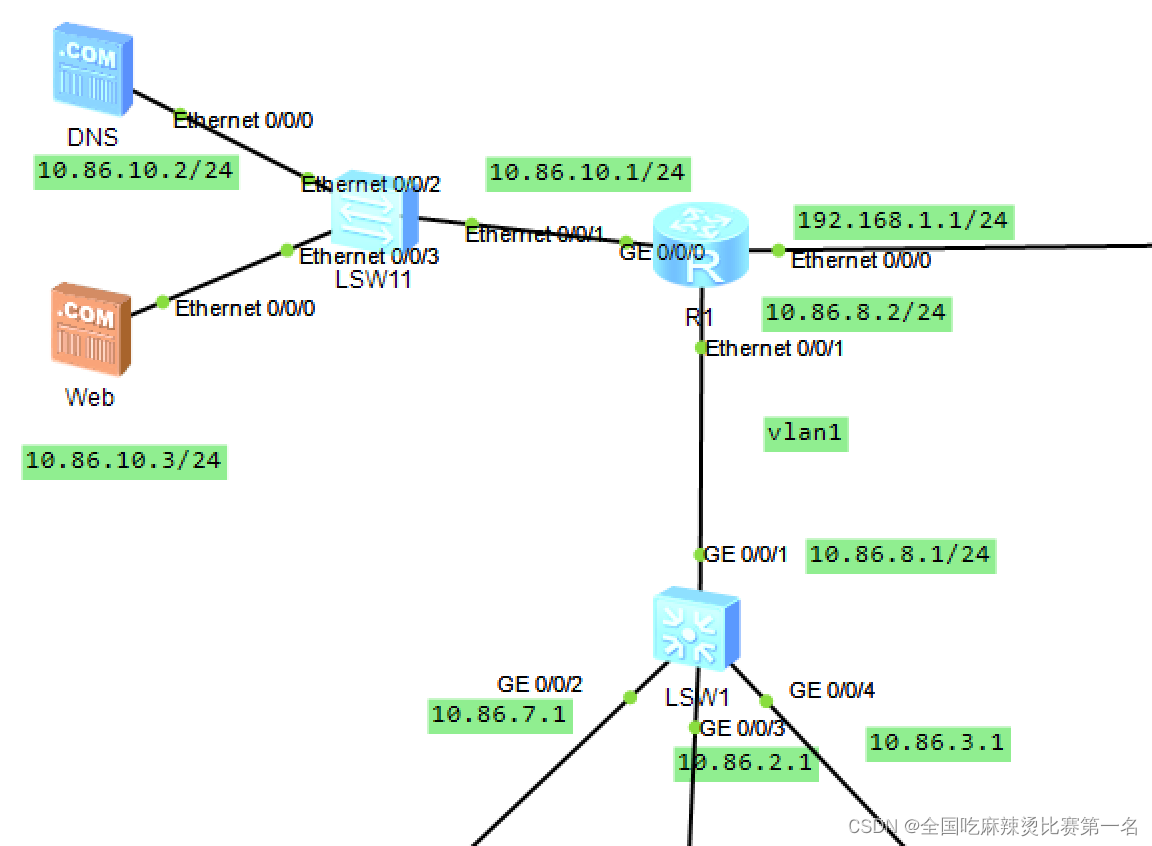
將原來PC2更換為一客戶機,方便測試:
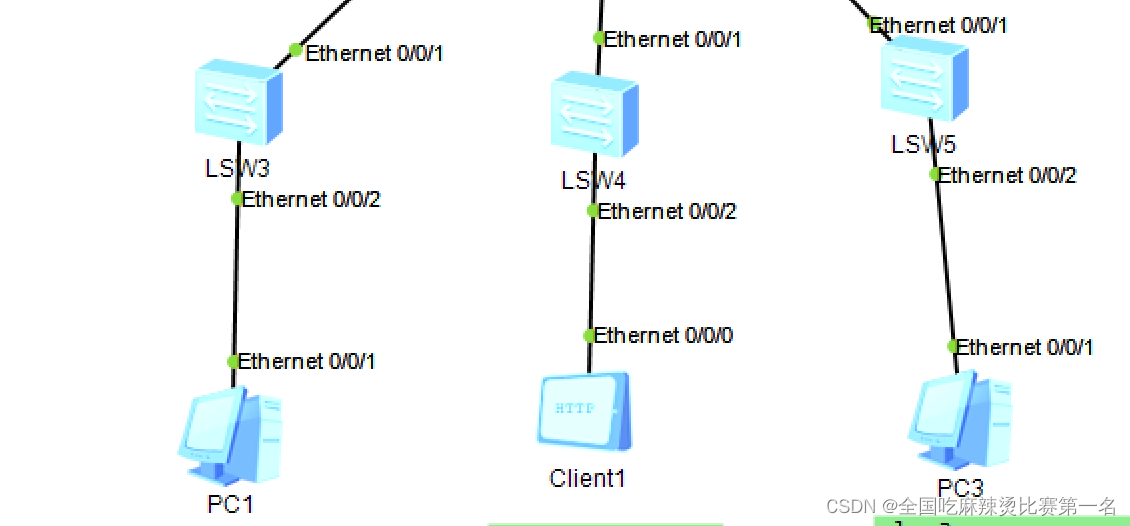
3.5.1配置IP地址
將此處網段規劃為10.86.10.0
| 設備 | IP | 網關 | 域名服務器 |
|---|---|---|---|
| DNS服務器 | 10.86.10.2/24 | 10.86.10.1 | 無 |
| WEB服務器 | 10.86.10.3/24 | 10.86.10.1 | 無 |
| R1路由器接口G0/0/0 | 10.86.10.1/24 | 無 | 無 |
| Client客戶機 | 10.86.2.2/24 | 10.86.2.1 | 10.86.10.2 |
3.5.2搭建WEB服務
如圖,在WEB服務器上選擇HttpServer,選擇測試文件目錄,點擊啟動。
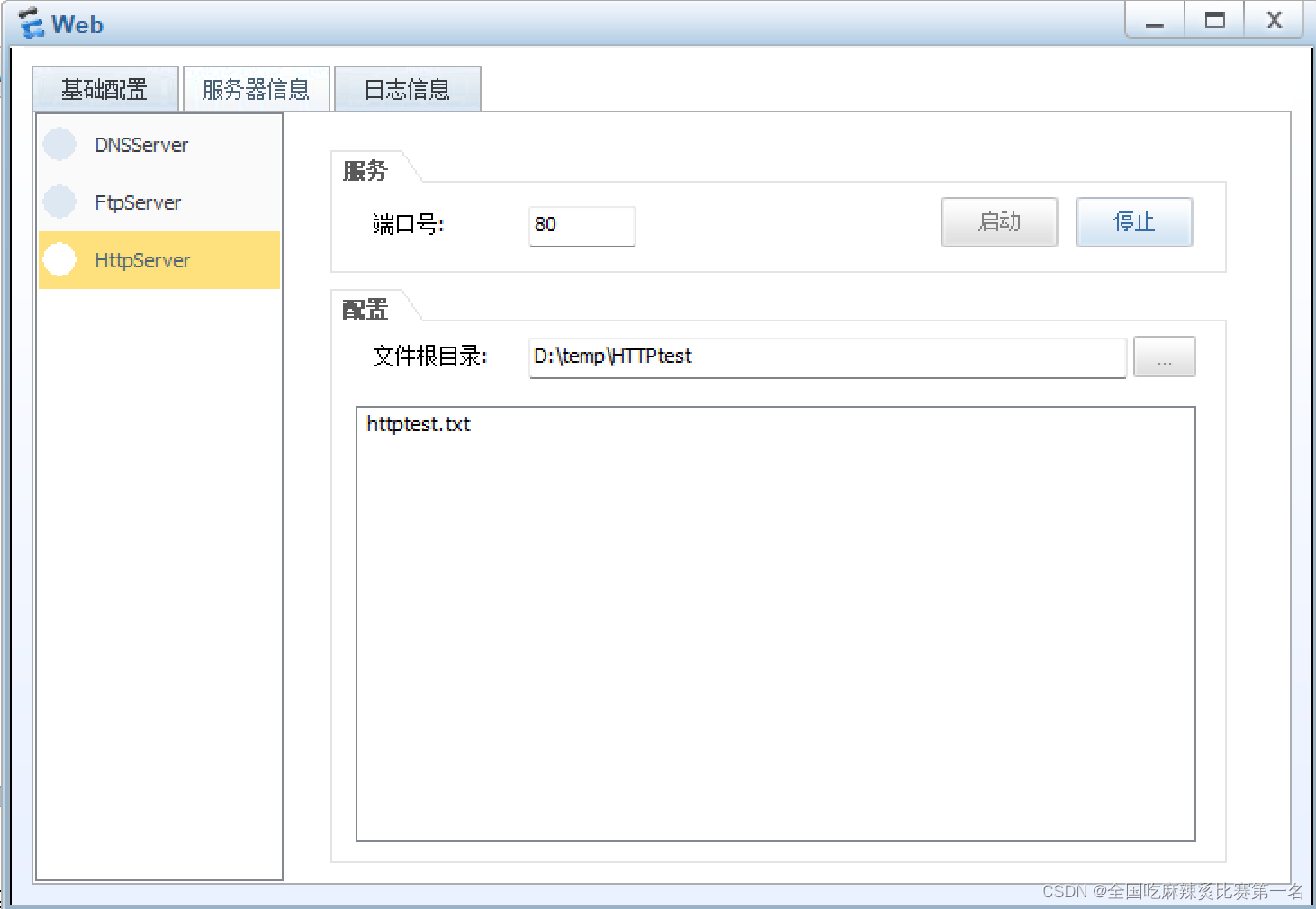
如圖,在DNS服務器上選擇DNSServer
主機域名:www.edu.com 用來放學校的公共資源
IP地址:10.86.10.3 即WEB服務器的地址
然后選擇增加,啟用。
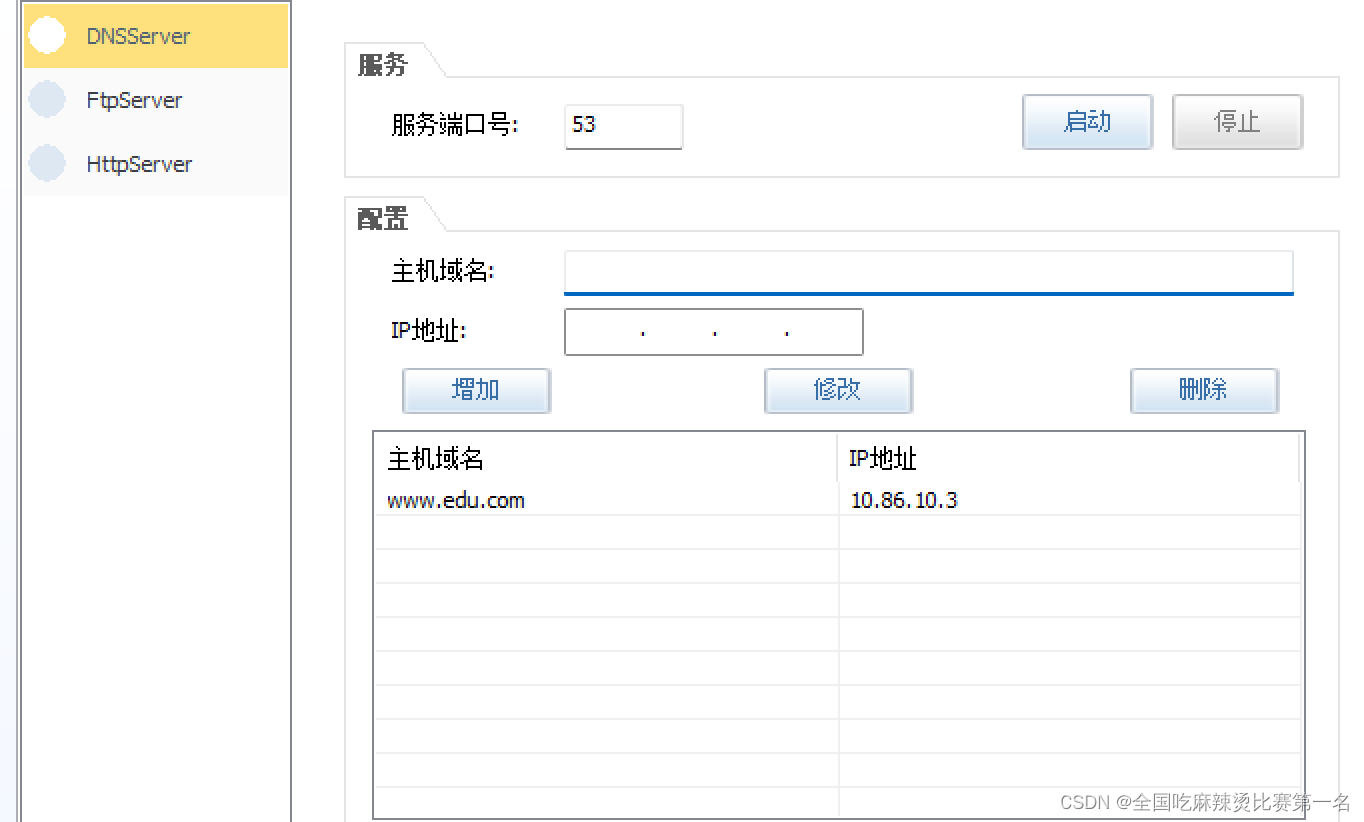
Cilent客戶機測試:
PING測試:目的IPV4分別為web服務器ip和dns服務器ip,次數選擇5,點擊發送,測試成功。
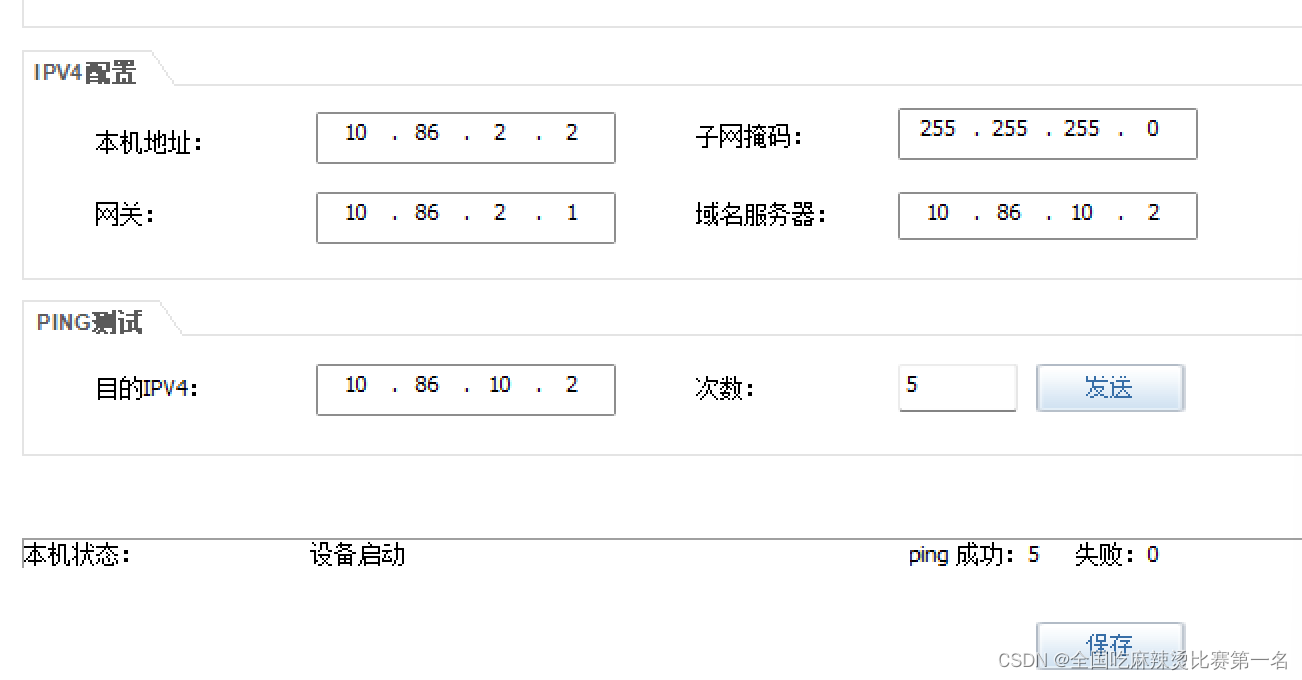
在客戶端信息HttpClient中輸入www.edu.com,可以獲取成功。
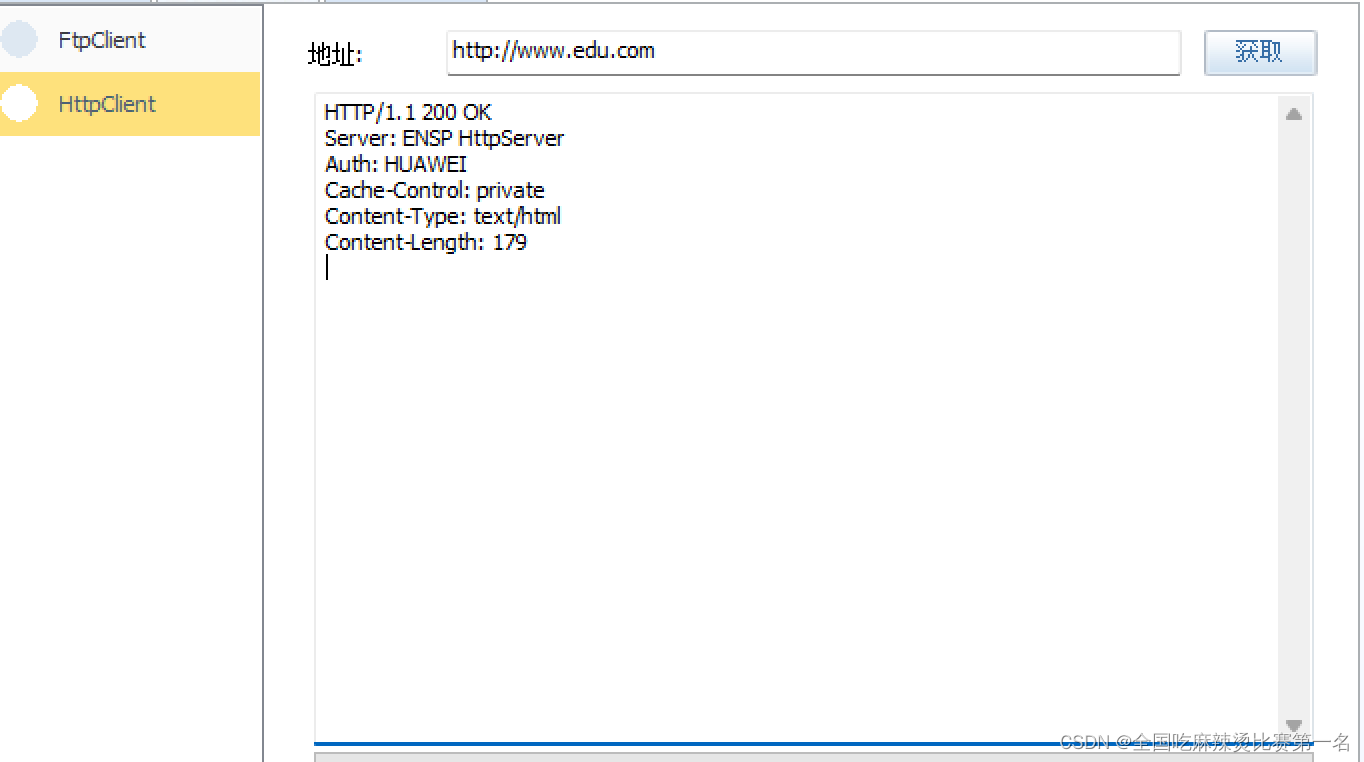
3.6配置動態路由
3.6.1配置動態路由
更新局部拓撲如下:
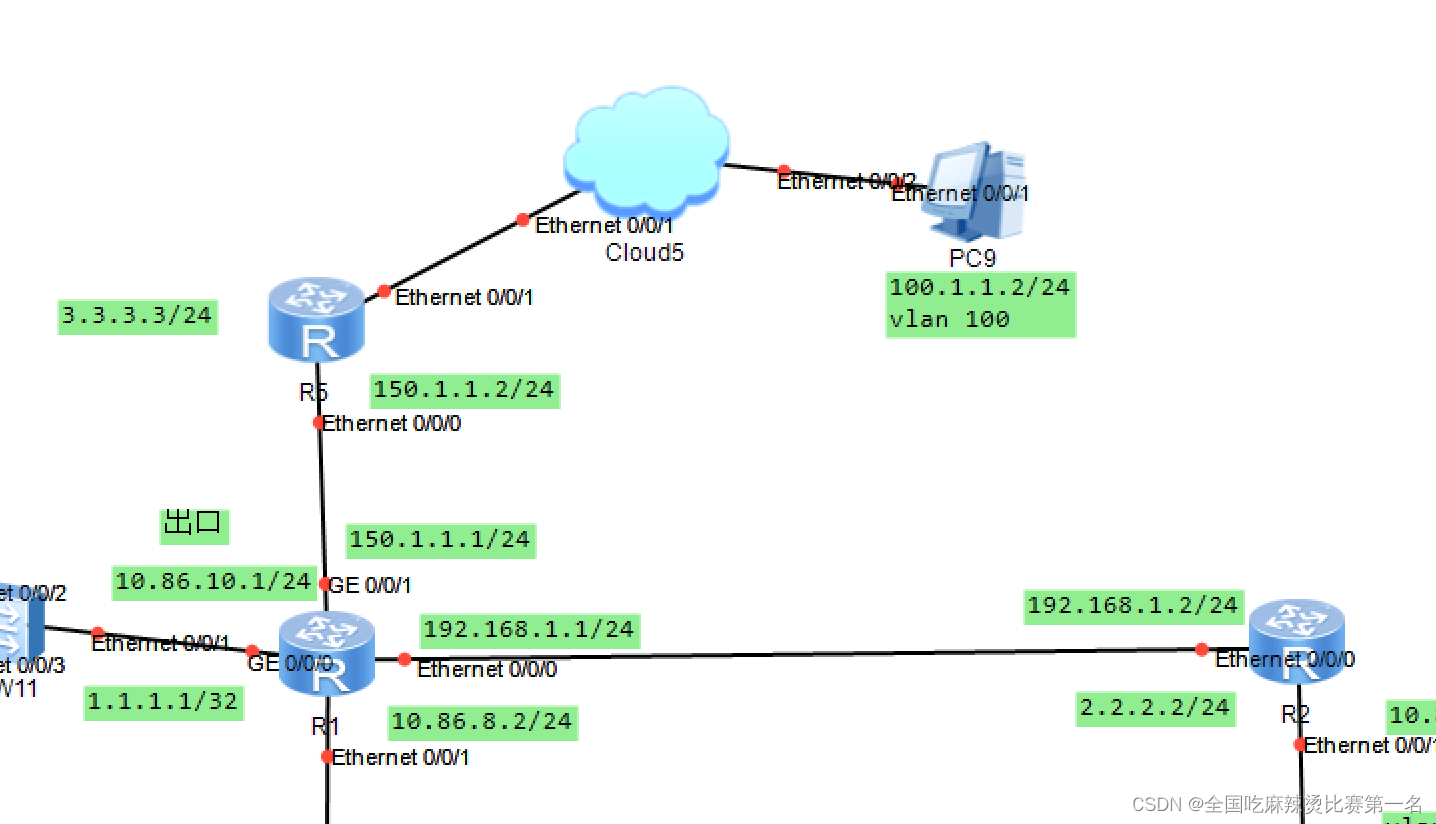
R1設置為整個校園網的出口,因此g0/0/1應設置為外網網段。
RIP協議是一種內部網關協議(IGP),底層是貝爾曼福特算法,是一種動態路由選擇協議,用于自治系統(AS)內的路由信息的傳遞。
R1命令:
sys #進入全局配置模式 interface GigabitEthernet0/0/1 ip address 150.1.1.1 24interface LoopBack 0 ip address 1.1.1.1 32 #添加本地環回地址rip version 2 #Version 1版本只支持有類地址,輸入后還是會顯示rip-1,是正常的。 network 192.168.1.0 #添加相鄰網段 network 1.0.0.0 #添加環回網段 network 10.0.0.0 #添加相鄰網段 network 150.0.0.0 #添加相鄰網段 undo summary 關閉自動匯總,如果不關閉的話,會把子網所有的路由條目匯總成超網一條路由條目#為R1配置靜態路由 ip route-static 0.0.0.0 0 150.1.1.2
值得注意的是:輸入network 10.86.10.0會報錯,Error: The network address is invalid, and the specified address must be major-net address without any subnets.//提示這里必須是主維網絡,不能帶子網。 rip協議宣告的主維網絡,通告的是子網路由。
R2命令:
sys #進入全局配置模式 interface LoopBack 0 ip address 2.2.2.2 32 #添加本地環回地址rip version 2 network 192.168.1.0 network 2.0.0.0 network 10.0.0.0 undo summary
R3命令:
sys #進入全局配置模式 interface LoopBack 0 ip address 3.3.3.3 32 #添加本地環回地址rip version 2 network 150.0.0.0 network 3.0.0.0#這里還暫時沒有做端口轉換,來自R3的響應返回不過來,先暫時添加一條靜態路由。 ip route-static 10.86.0.0 16 150.1.1.1
3.6.2測試動態路由
為什么要加動態路由,是因為一旦要做出口轉換,從PC機到DNS,WEB服務器的路由實在不知道怎么辦,就偷個懶配置RIP協議,但是確實解決問題。
此時輸入dis ip ro命令查看R1的路由表
Destination/Mask Proto Pre Cost Flags NextHop Interface0.0.0.0/0 Static 60 0 RD 150.1.1.2 GigabitEthernet 0/0/11.1.1.1/32 Direct 0 0 D 127.0.0.1 LoopBack02.2.2.2/32 RIP 100 1 D 192.168.1.2 Ethernet0/0/010.86.2.0/24 Static 60 0 RD 10.86.8.1 Ethernet0/0/110.86.3.0/24 Static 60 0 RD 10.86.8.1 Ethernet0/0/110.86.4.0/24 Static 60 0 RD 192.168.1.2 Ethernet0/0/010.86.5.0/24 Static 60 0 RD 192.168.1.2 Ethernet0/0/010.86.6.0/24 Static 60 0 RD 192.168.1.2 Ethernet0/0/010.86.7.0/24 Static 60 0 RD 10.86.8.1 Ethernet0/0/110.86.8.0/24 Direct 0 0 D 10.86.8.2 Ethernet0/0/110.86.8.2/32 Direct 0 0 D 127.0.0.1 Ethernet0/0/110.86.9.0/24 RIP 100 1 D 192.168.1.2 Ethernet0/0/010.86.10.0/24 Direct 0 0 D 10.86.10.1 GigabitEthernet 0/0/010.86.10.1/32 Direct 0 0 D 127.0.0.1 GigabitEthernet 0/0/0127.0.0.0/8 Direct 0 0 D 127.0.0.1 InLoopBack0127.0.0.1/32 Direct 0 0 D 127.0.0.1 InLoopBack0150.1.1.0/24 Direct 0 0 D 150.1.1.1 GigabitEthernet 0/0/1150.1.1.1/32 Direct 0 0 D 127.0.0.1 GigabitEthernet 0/0/1192.168.1.0/24 Direct 0 0 D 192.168.1.1 Ethernet0/0/0192.168.1.1/32 Direct 0 0 D 127.0.0.1 Ethernet0/0/0
R2路由表
Destination/Mask Proto Pre Cost Flags NextHop Interface0.0.0.0/0 Static 60 0 RD 192.168.1.1 Ethernet0/0/01.1.1.1/32 RIP 100 1 D 192.168.1.1 Ethernet0/0/02.2.2.2/32 Direct 0 0 D 127.0.0.1 LoopBack010.86.4.0/24 Static 60 0 RD 10.86.9.1 Ethernet0/0/110.86.5.0/24 Static 60 0 RD 10.86.9.1 Ethernet0/0/110.86.6.0/24 Static 60 0 RD 10.86.9.1 Ethernet0/0/110.86.8.0/24 RIP 100 1 D 192.168.1.1 Ethernet0/0/010.86.9.0/24 Direct 0 0 D 10.86.9.2 Ethernet0/0/110.86.9.2/32 Direct 0 0 D 127.0.0.1 Ethernet0/0/110.86.10.0/24 RIP 100 1 D 192.168.1.1 Ethernet0/0/0 #這里127.0.0.0/8 Direct 0 0 D 127.0.0.1 InLoopBack0127.0.0.1/32 Direct 0 0 D 127.0.0.1 InLoopBack0192.168.1.0/24 Direct 0 0 D 192.168.1.2 Ethernet0/0/0192.168.1.2/32 Direct 0 0 D 127.0.0.1 Ethernet0/0/0
根據路由表,我們可以看出RIP協議應該是成功的。假設IP為10.86.6.2的PC向DNS發送數據,走過路徑應該是:
去方向:PC(ip:10.86.6.2)-->DNS服務器(ip:10.86.10.2)
路徑:10.86.6.2——10.86.6.1(核心交換機網關)——10.86.9.2(交換機到R2的下一跳)——192.168.1.1(R2到R1的下一跳,這里可以看到R2路由表這條路徑采用的是RIP協議)——10.86.10.2(R2到DNS服務器下一跳,在R1中為直連)
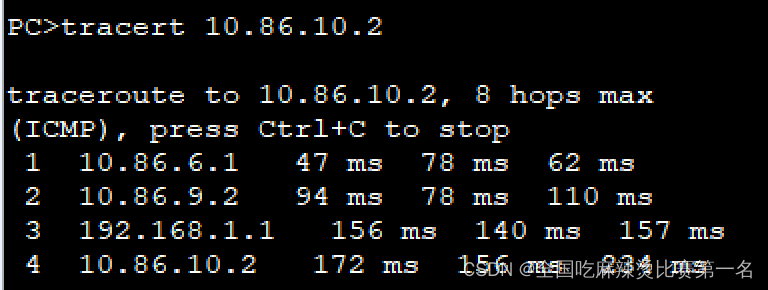
測試結果驗證推演。
此外,R3路由表,也是可以ping通150.1.1.2
Destination/Mask Proto Pre Cost Flags NextHop Interface3.3.3.3/32 Direct 0 0 D 127.0.0.1 LoopBack010.86.0.0/16 Static 60 0 RD 150.1.1.1 Ethernet0/0/0127.0.0.0/8 Direct 0 0 D 127.0.0.1 InLoopBack0127.0.0.1/32 Direct 0 0 D 127.0.0.1 InLoopBack0150.1.1.0/24 Direct 0 0 D 150.1.1.2 Ethernet0/0/0150.1.1.2/32 Direct 0 0 D 127.0.0.1 Ethernet0/0/0
3.7訪問外網
3.7.1NAT轉換設置
更新上層拓撲如圖。
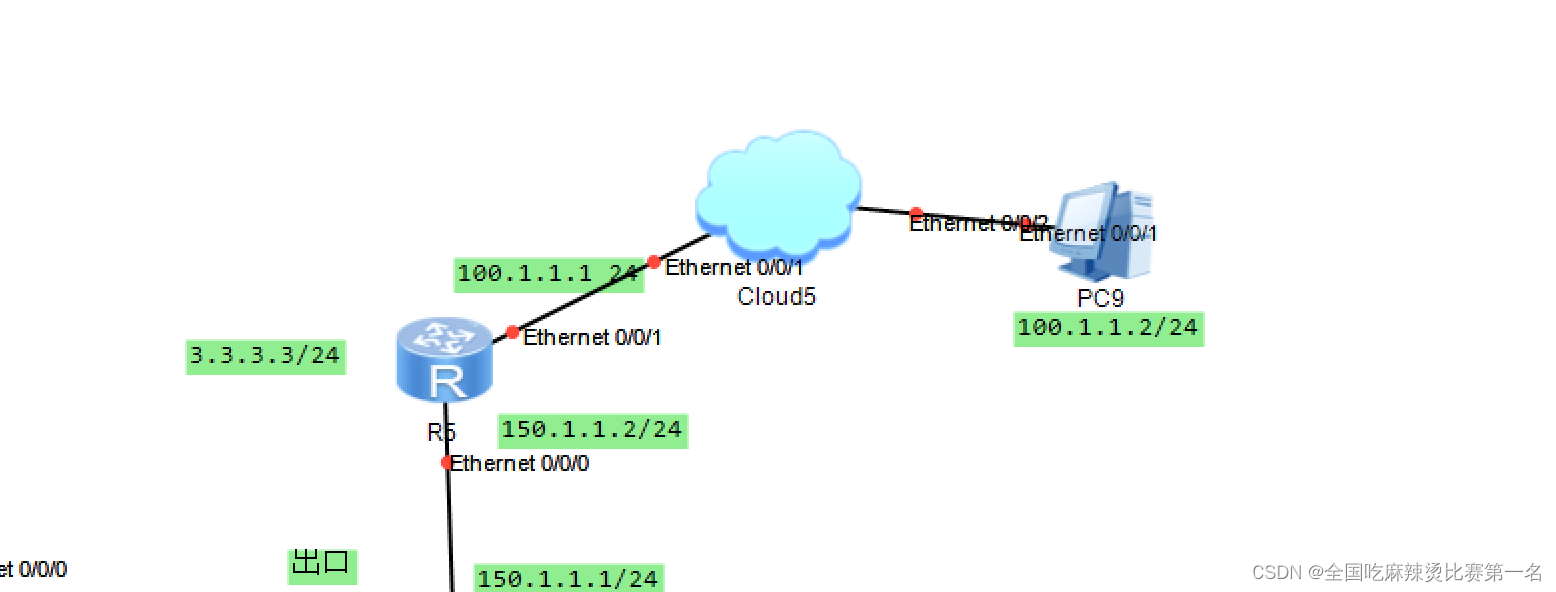
【Internet配置】
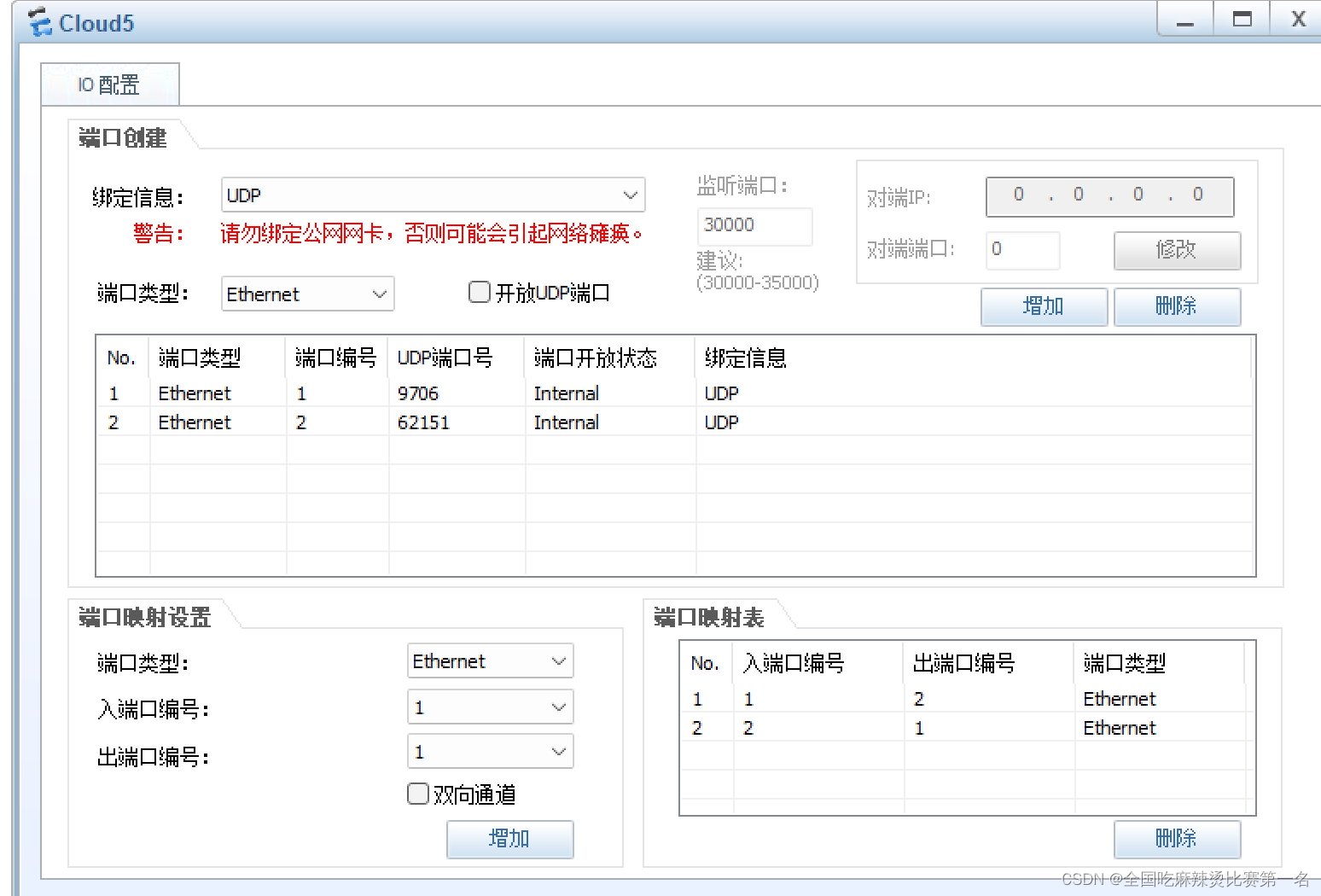
此時R5外網路由器,以及外網電腦IP的配置不再贅述。
【R1NAT轉換】
此時需為R1出口路由做NAT轉換。
配置NAT需要先配置不同的地址組,分配不同的地址。然后配置不同的acl,分配不同的acl,最后AR1的interface GigabitEthernet0/0/1上將不同的IP地址組和不同的acl相對應起來。此外。還需要在LSW7上配置一個靜態路由,這個此前已經配過。
R1:
nat address-group 7 150.1.7.100 150.1.7.200 nat address-group 2 150.1.2.100 150.1.2.200 nat address-group 3 150.1.3.100 150.1.3.200 nat address-group 4 150.1.4.100 150.1.4.200 nat address-group 5 150.1.5.100 150.1.5.200 nat address-group 6 150.1.6.100 150.1.6.200acl 2007 rule permit source 10.86.7.2 0.0.0.255 q acl 2002 rule permit source 10.86.2.2 0.0.0.255 q acl 2003 rule permit source 10.86.3.2 0.0.0.255 q acl 2004 rule permit source 10.86.4.2 0.0.0.255 q acl 2005 rule permit source 10.86.5.2 0.0.0.255 q acl 2006 rule permit source 10.86.6.2 0.0.0.255 qinterface GigabitEthernet0/0/1 nat outbound 2007 address-group 7 no-pat nat outbound 2002 address-group 2 no-pat nat outbound 2003 address-group 3 no-pat nat outbound 2004 address-group 4 no-pat nat outbound 2005 address-group 5 no-pat nat outbound 2006 address-group 6 no-pat q
3.7.2測試
查看配置結果
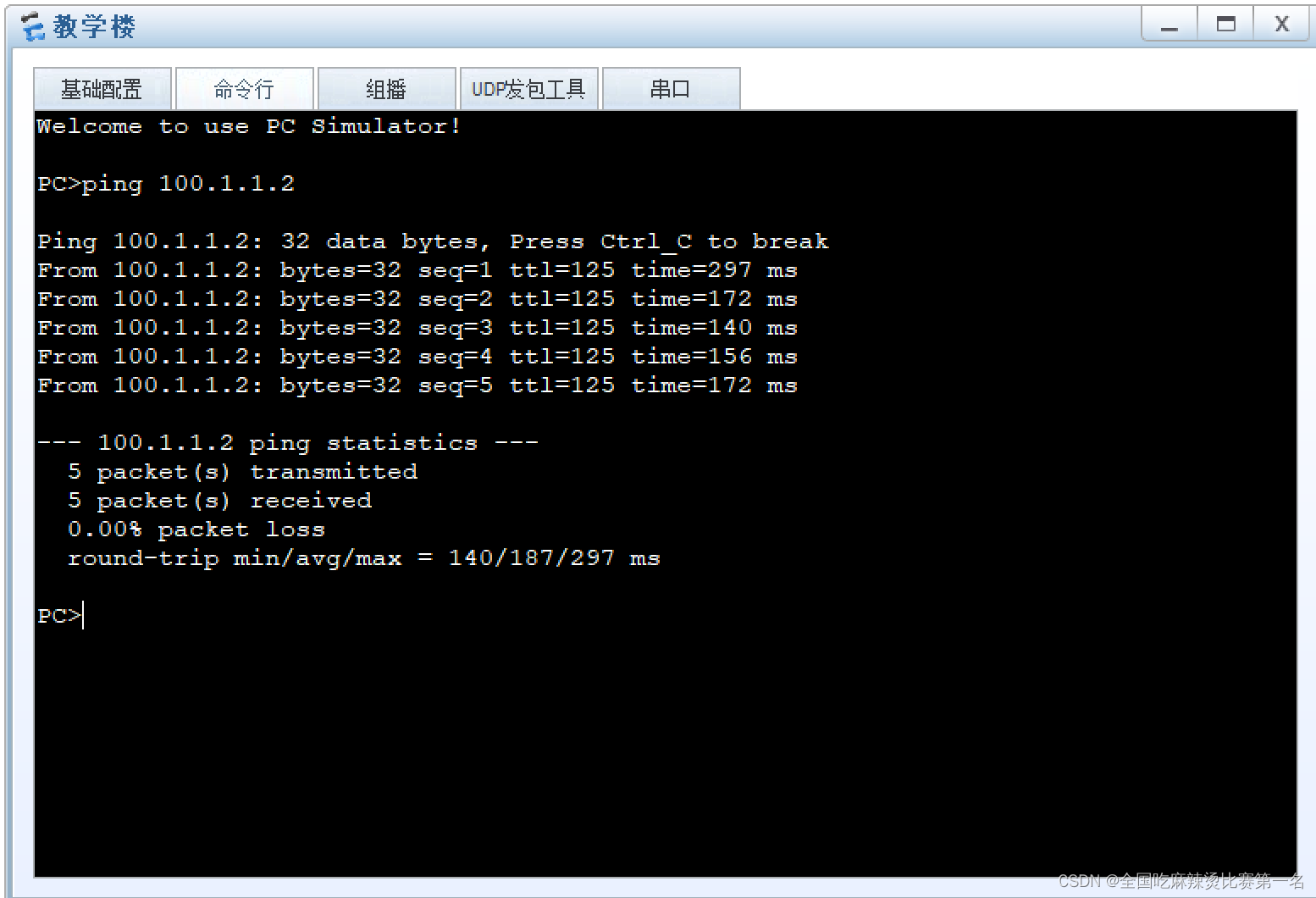
用內網教學樓PC機訪問100.1.1.2,成功ping通
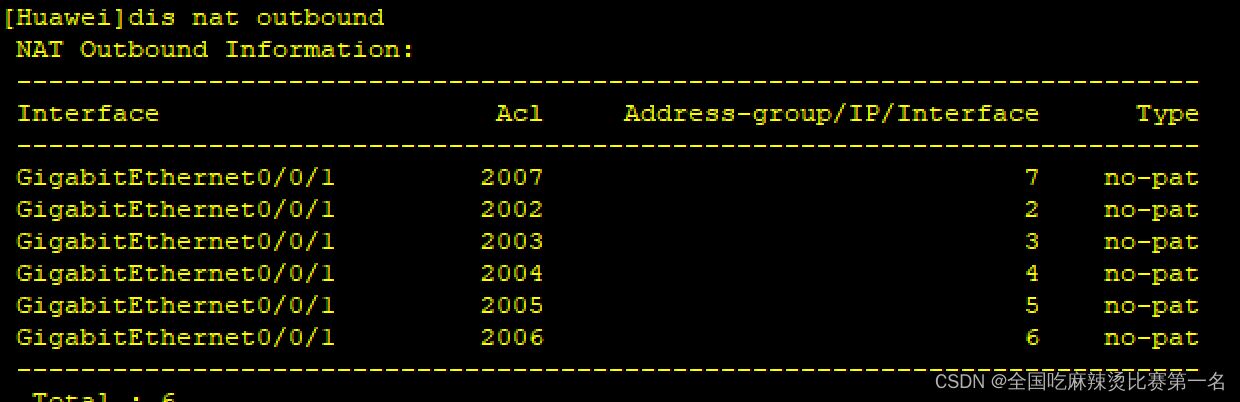
值得一提的是:此時去掉R5的靜態IP,依舊可以成功訪問外網,說明此前無法ping通R5,丟包的現象確實是無NAT轉換,內網PC無法訪問外網IP造成。
此時外網也可訪問內網。
用外網電腦ping內網IP10.86.3.2
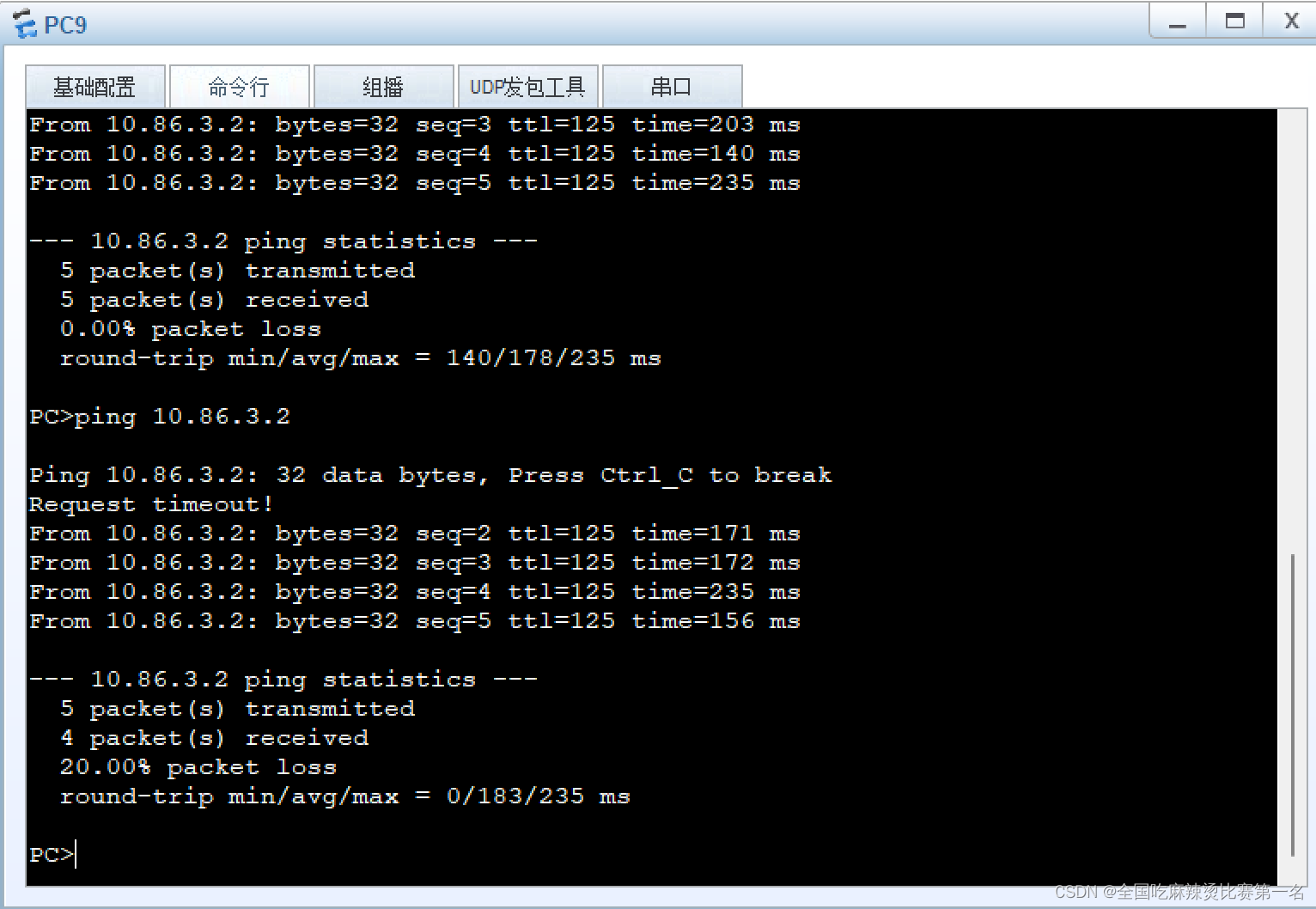
四,問題解決
在此次實驗中,主要碰到以下問題:
1.路由器無法添加IP
原因是選擇特殊型號的路由器,但沒有進行配置,選擇普通的Router路由器即可解決問題,這個路由器即使不再維護也可以支持常見命令。
選取AR201路由器,在e0/0/0端口輸入undo portswitch,以及添加VLAN等均為解決問題,且較為復雜。
eNSP操作常見問題01:我的路由器不能輸入ip add命令 - 網絡工程師培訓、思科認證、華為認證培訓-onelab網絡實驗室 (xacisco.net)
2.AR報錯40
原因是重啟電腦,VitrualBox在第一次使用時無異常,一旦電腦重啟就會出錯,嘗試重裝依賴均為結局問題,博主說原因可能在于Win10一些bug,只需在每次電腦重啟后,使用ensp之前,執行下面腳本即可解決問題。
start_VBoxDrv .bat
3.配置云端口是無法找到虛擬網卡
這個需要修改依賴WinPcap的兼容性。
華為ensp cloud(云)中沒有網卡,缺失網卡,網卡地址錯誤解決方法_ensp云找不到虛擬網卡-CSDN博客
五,小結
5.1課程設計心得
略
5.2不足分析
在訪問外網的功能中做的比較粗糙,在配置云上可以添加環回網卡以太網2和UDP映射。這個以太網卡是VrtualBox僅主機模式的虛擬網卡,可以共享我們真實物理網卡。理論上我們可以通過此訪問外網,ping通百度。
沒有劃分科技樓的專用網,不太理解這個整個私網都需要通過NAT轉換才能訪問外網,為什么科技樓還需要再做NAT映射。外網是可以訪問內網的,這里的意思是不是科技樓為安全考慮不允許外網訪問。
最后因為設計能力有限,在設計過程中難免出現錯誤,懇請老師多多指教,學生將萬分感謝。




)














)